V tomto tutoriáli sa naučíte, ako animovať 3D-smartfón v programe After Effects, aby sa pohyboval živo v priestore. Pracujeme v konečnej kompozícii a animujeme pozíciu a rotáciu modelu smartfónu. Cieľom je vytvoriť príťažlivý celkový dojem, ktorý zvýši hodnotu vašej 3D kompozície a dodá jej dynamiku a zaujímavosť.
Najdôležitejšie poznatky
- Animácia 3D objektov v programe After Effects
- Použitie kamier pre perspektívny pohľad
- Úprava transformačných parametrov ako pozícia a rotácia
- Základy farebnej úpravy na zlepšenie vizuálneho dojmu
Pokyny krok za krokom
Pre animovanie vašej 3D kompozície smartfónu v priestore postupujte podľa nasledujúcich krokov:
Pre začatie aktivujte kameru vo vašej 3D modelovej kompozícii. Vyhliadnite model z rôznych perspektív, aby ste sa uistili, že je pripravený na animáciu. Môžete prispôsobiť kameru, aby ste dosiahli atraktívny pohľad na svoj model smartfónu.
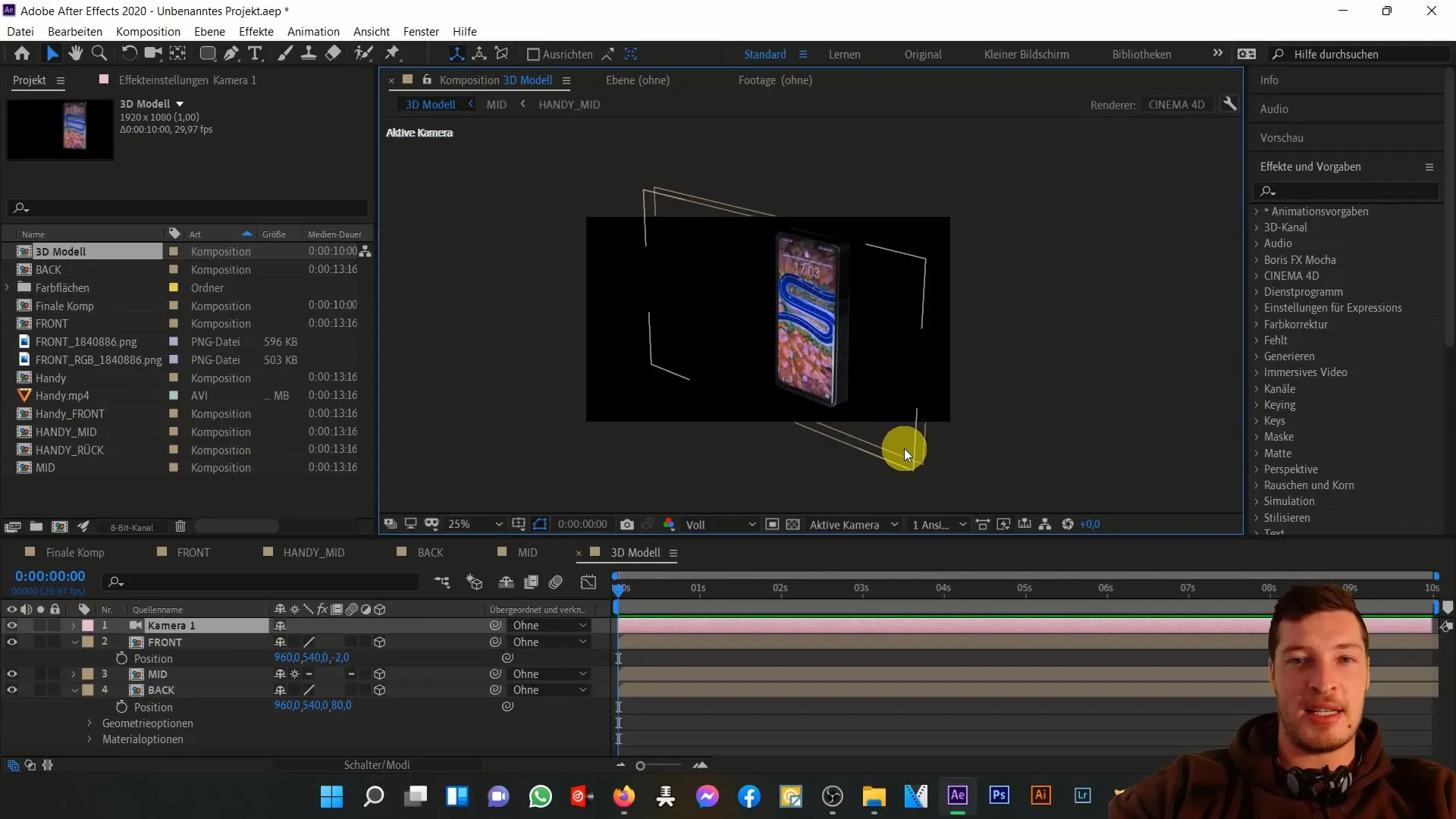
Teraz prejdite do konečnej kompozície. Importujte sem svoj 3D model. Dajte pozor, aby bola správne nastavená rozlíšenie. Vyberte režim Full HD, aby bol váš model optimálne zobrazený.
Znova aktivujte 3D vrstvu a pridajte kameru. Zistíte, že 3D vrstvy sú vždy iba s hĺbkou 1. Pre zmenu odomknite nastavenia transformácie, aby boli aktívne parametre pre os Z.
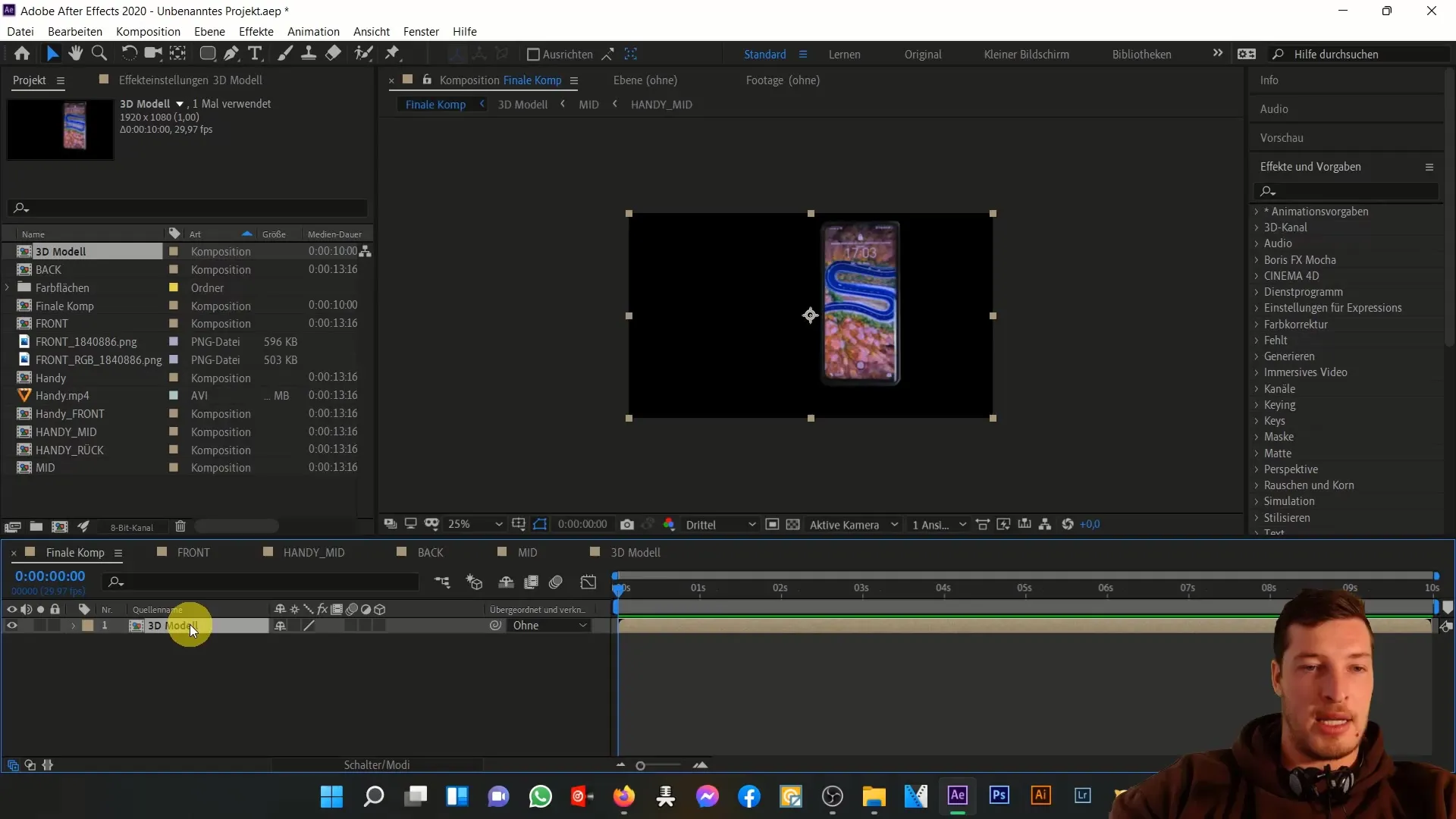
Opakujte tento krok pre zvýšenie hĺbky smartfónu v 3D priestore, aby vyčnieval do oblasti Z a dosiahli ste tak realistický 3D model.
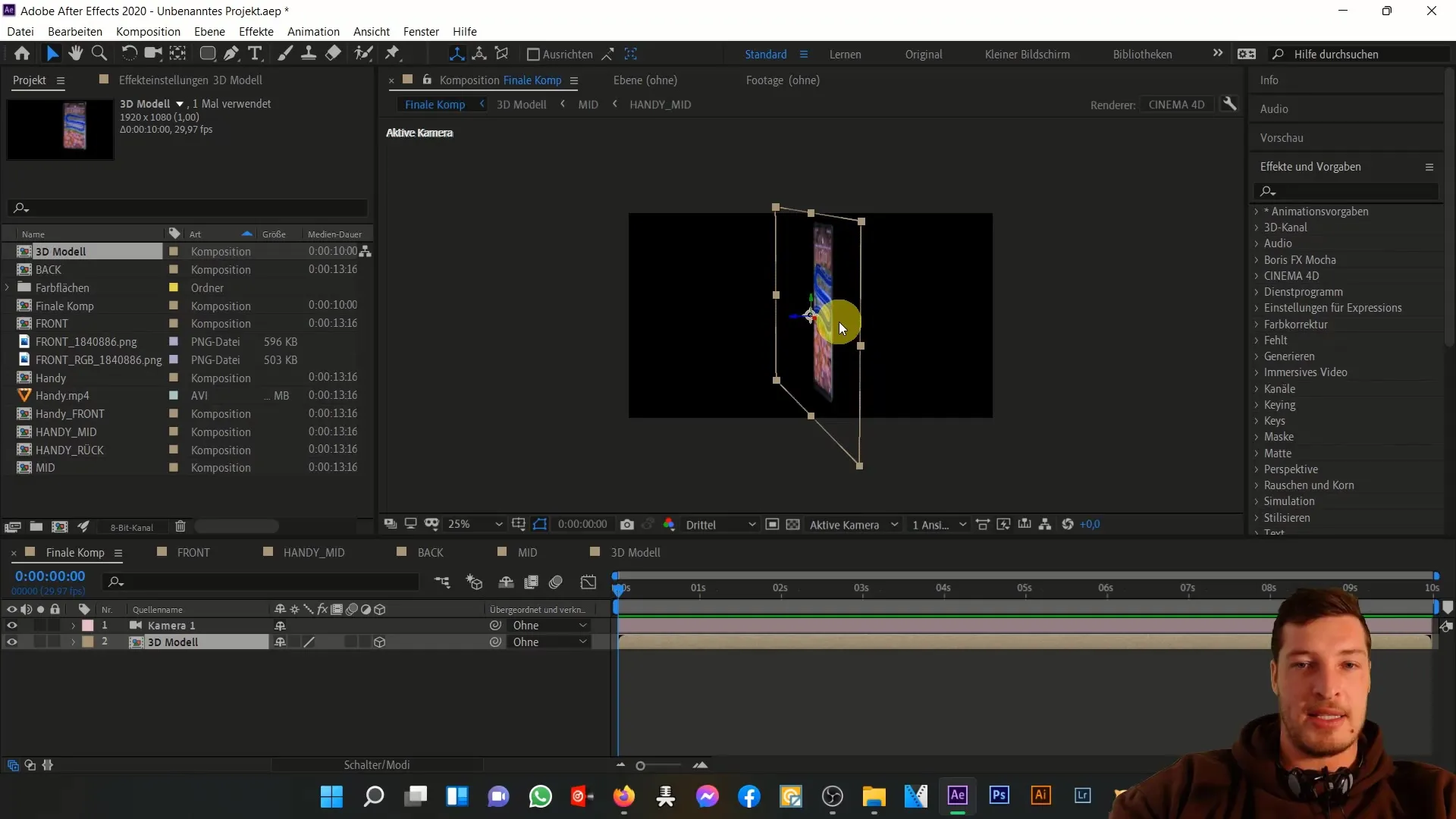
Teraz to začne byť zaujímavé! Deaktivujte kameru. Začnite s animáciou pozície smartfónu. Smartfón by mal byť na začiatku mimo obrazovky a potom by mal vojsť do zábereu, pričom sa mierne otáča.
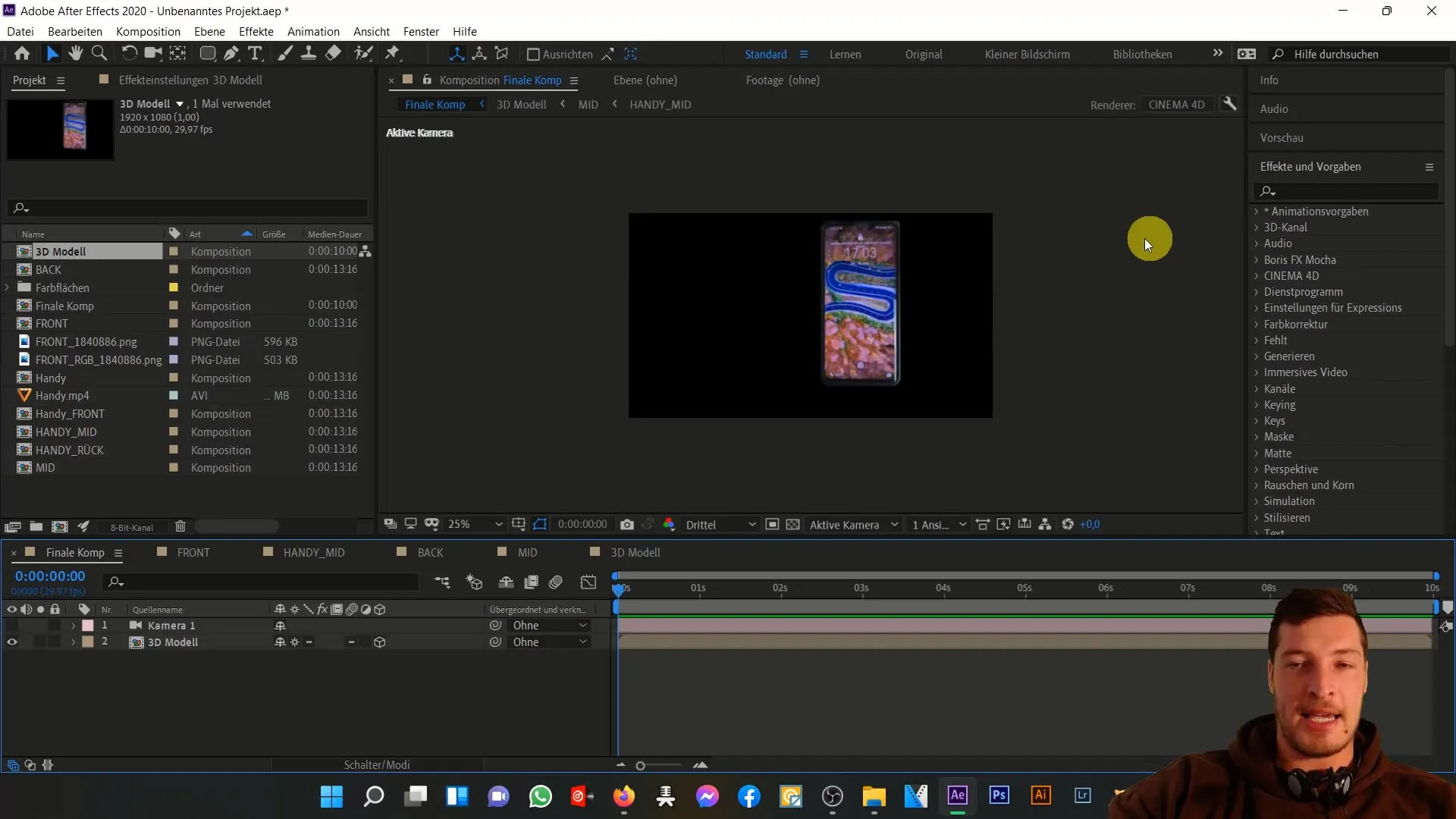
Otvorte parametre transformácie, kliknite na stopky, aby sa spustila animácia. Začnite s rotáciou v osi X a potom pridajte rotáciu v osi Y. Smartfón by mal počas vlietania z prava do ľava.
Na začiatku umiestnite smartfón do viditeľnej oblasti a uistite sa, že stlačíte parameter Shift, aby ste pohyb urobili efektívnejším. Zmenou pozície a rotácie dosiahnete požadovaný pohyb.
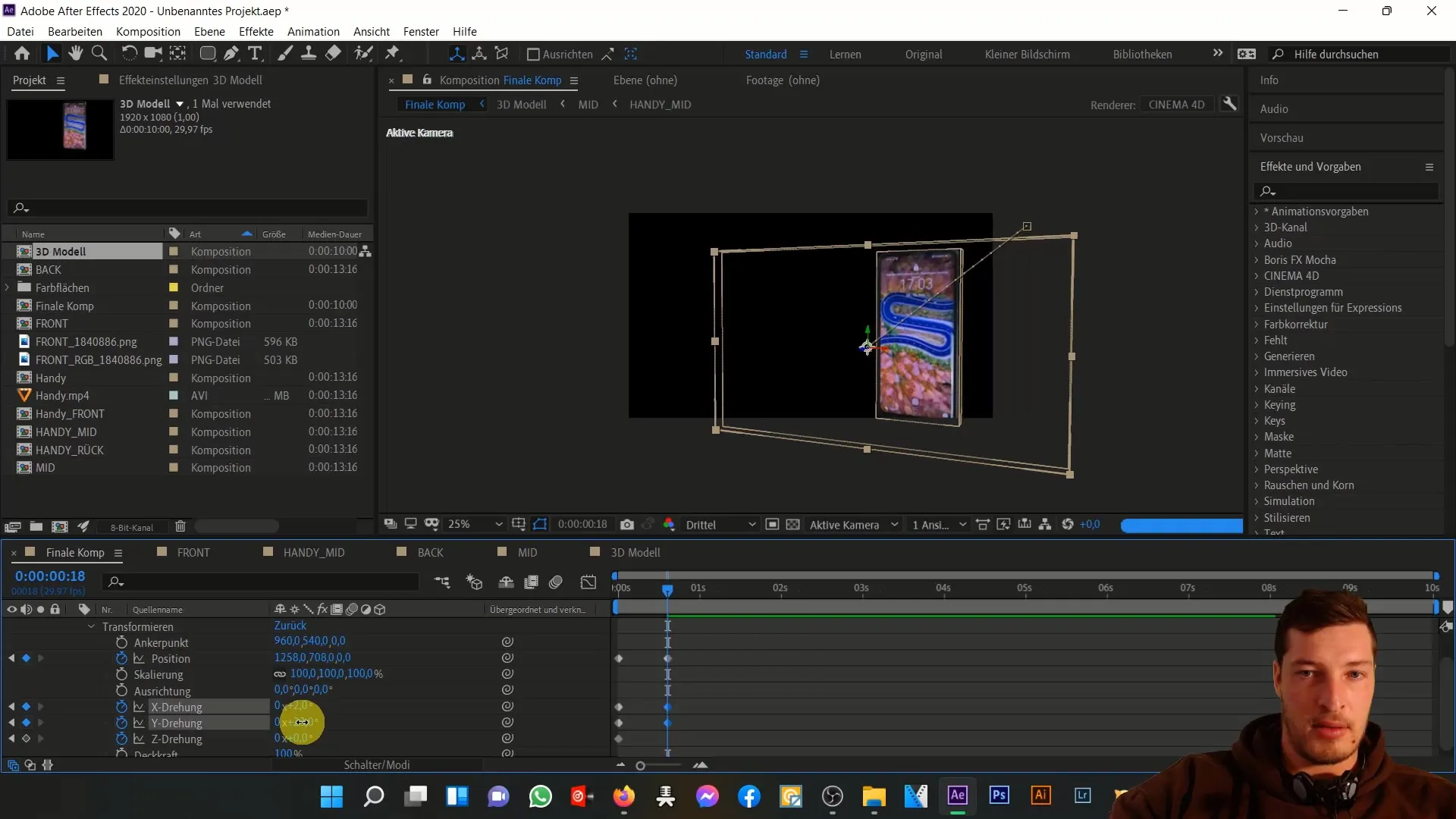
Pokračujte v pohybe smartfónom nahor a doľava, aby pôsobil príťažlivým z boku. Pri tom ho mierne otočte, aby ste zdôraznili trojrozmerosť smartfónu.
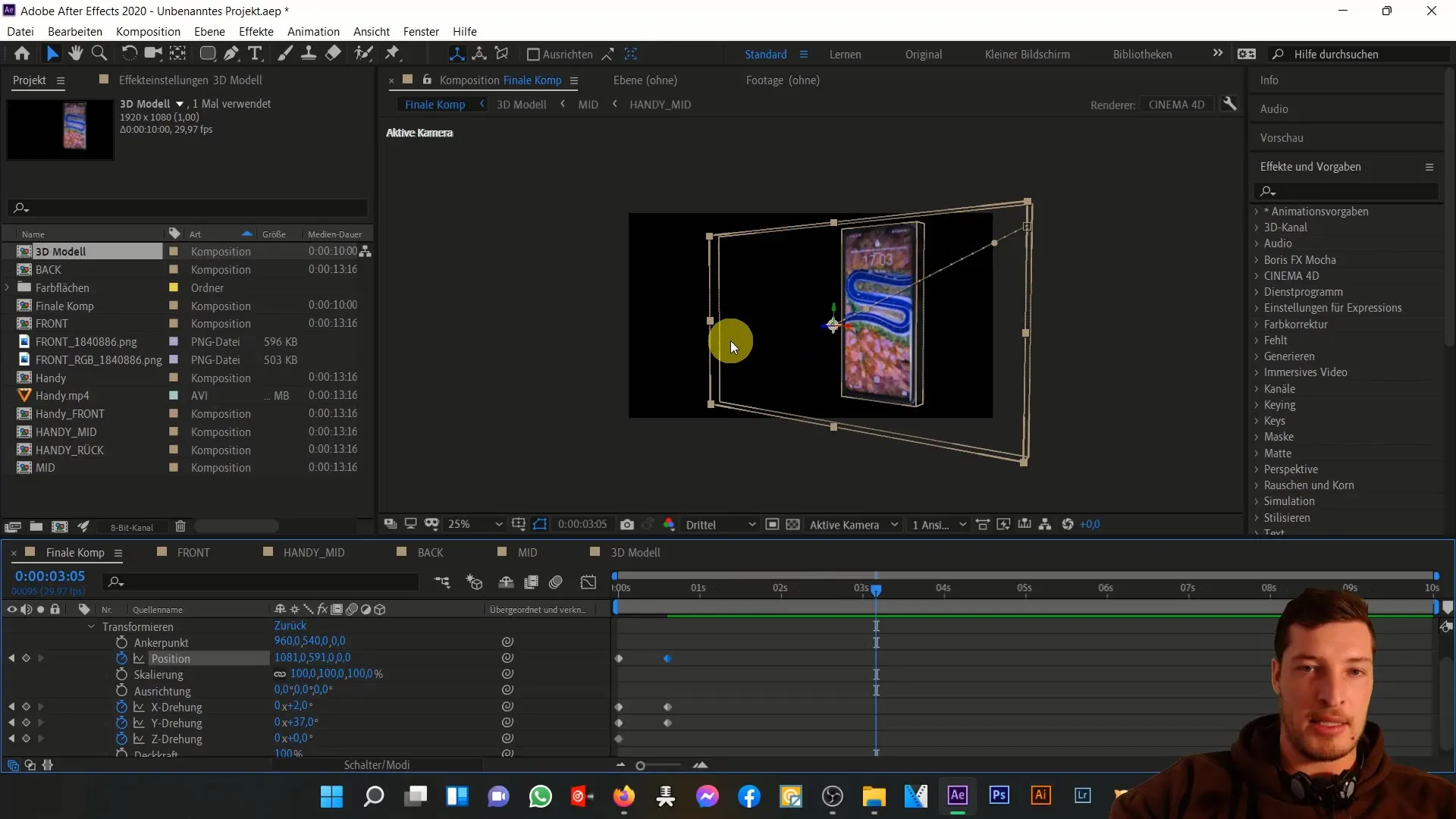
Posuňte sa v čase o pár sekúnd ďalej, aby ste smartfón animovali pomalšie. Zamerajte sa znova na os X a Y. Môžete upraviť počet otočení, aby ste simulovali jedinečný let.
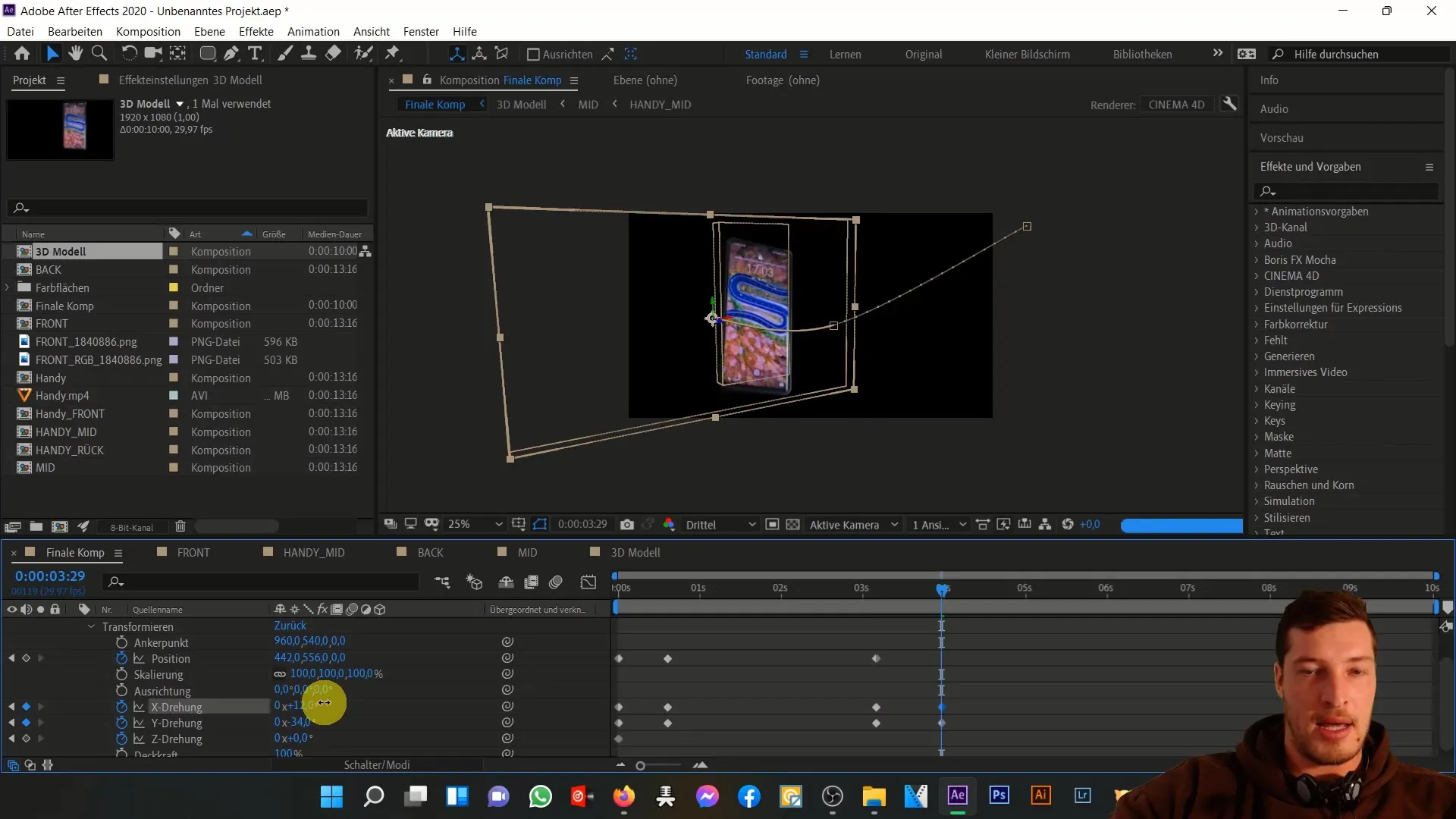
Keď sa váš smartfón dostane na koniec obrazovky, aktivujte silnejšiu rotáciu, aby sa animácia stala dynamickou. Zmeňte Z pozíciu, aby smartfón vyletel nahor a doľava z obrazu.
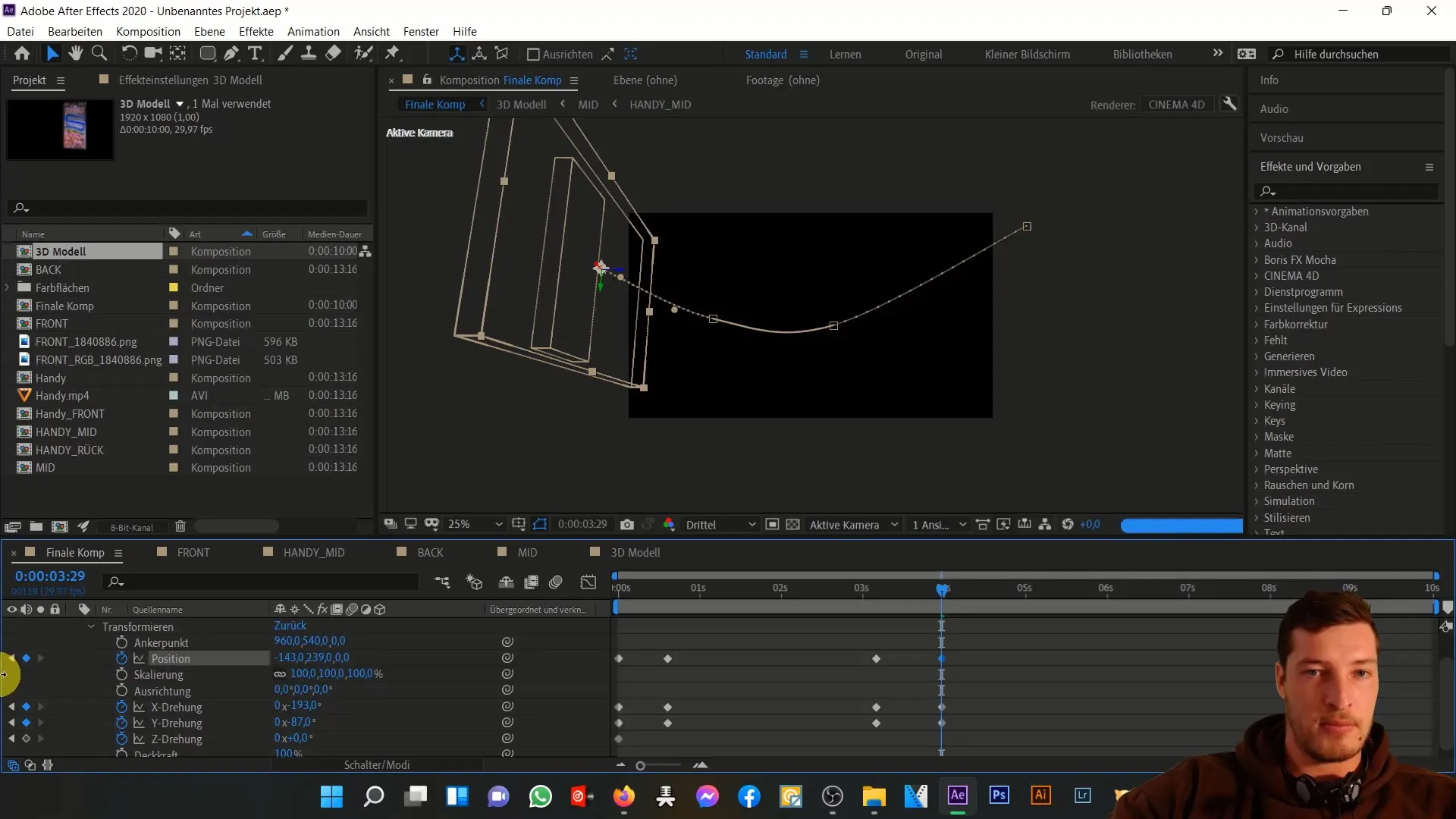
Pred tým, než vygenerujete náhľad, overte hladkosť animácie posúvaním myšou po časovej osi. Dostanete tak prvý dojem, či je pohyb smartfónu presvedčivý.
Po vygenerovaní náhľadu môžete vykonať ďalšie úpravy a optimalizovať pozadie. Pre dodanie viac života obrázku je vhodné pridať pozadie s tmavou farbou a prispôsobiť priehľadnosť.
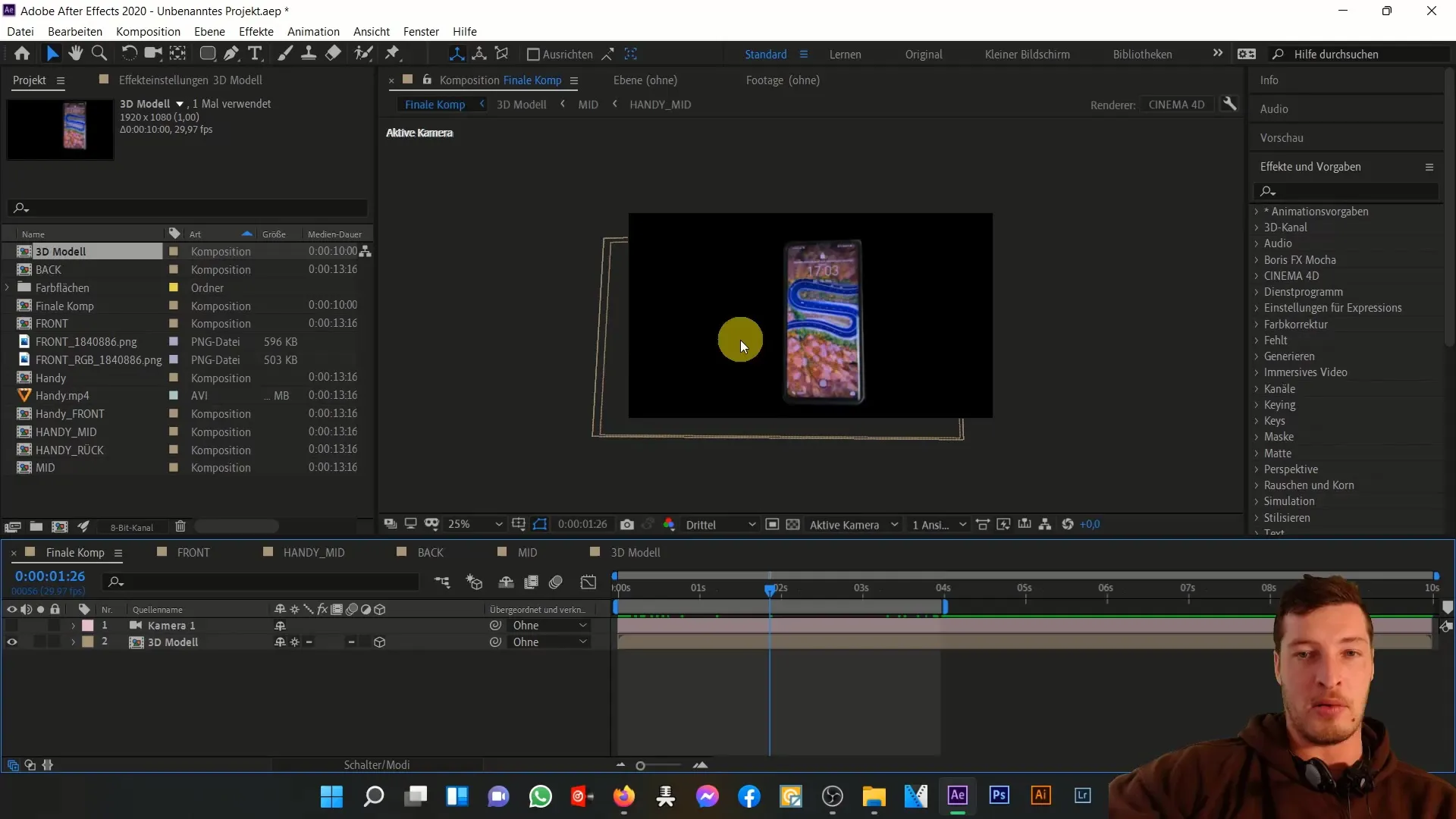
Duplikujte farebnú plochu, upravte nastavenia a použite techniky maskovania na vytvorenie atraktívneho rozloženia.
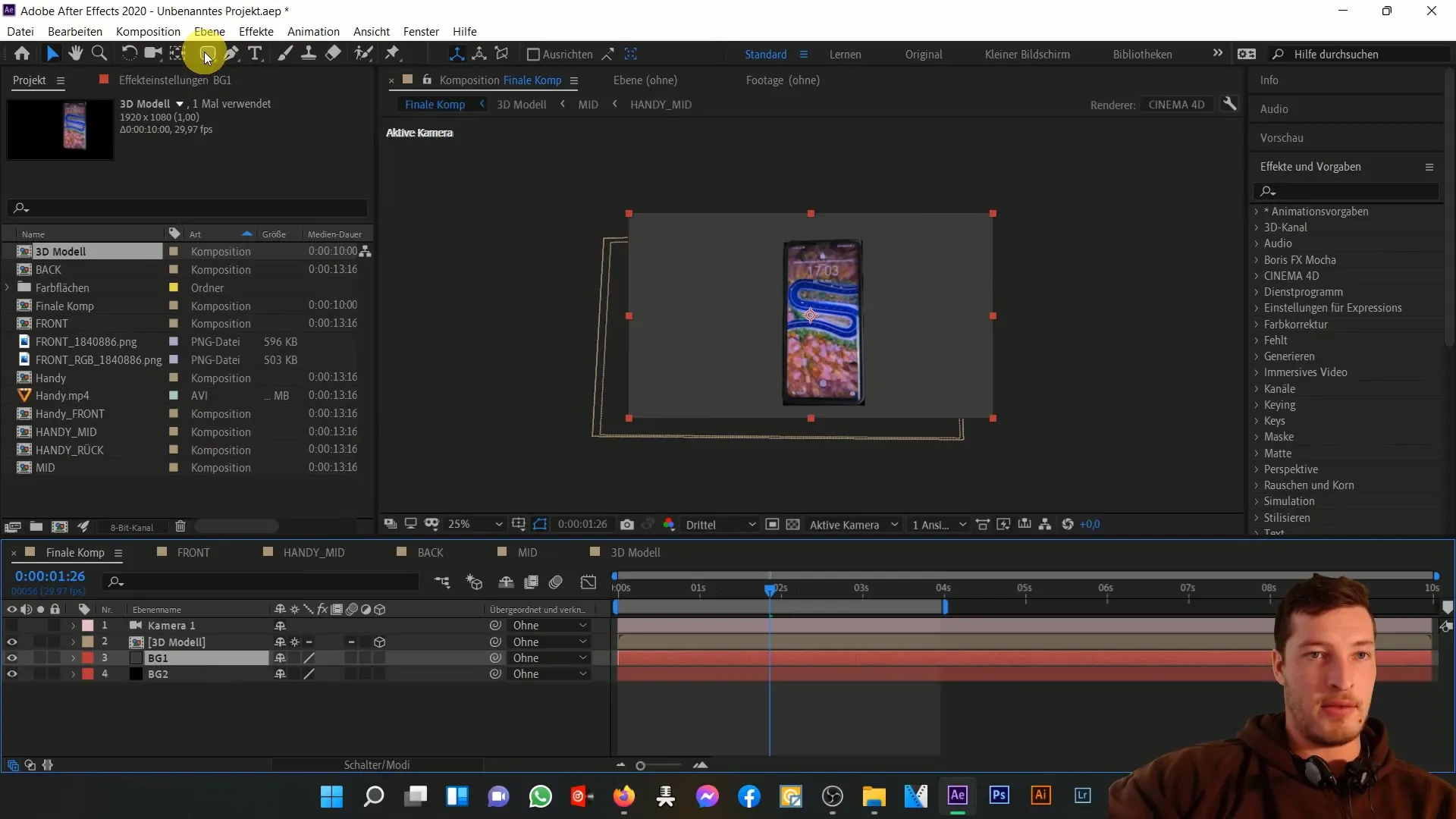
Na záver dotrite kompozíciu pridaním vrstvy s nastaveniami a upravte kontrast. Tým zabezpečíte, že farby budú živé a detaily celkovo viditeľnejšie.
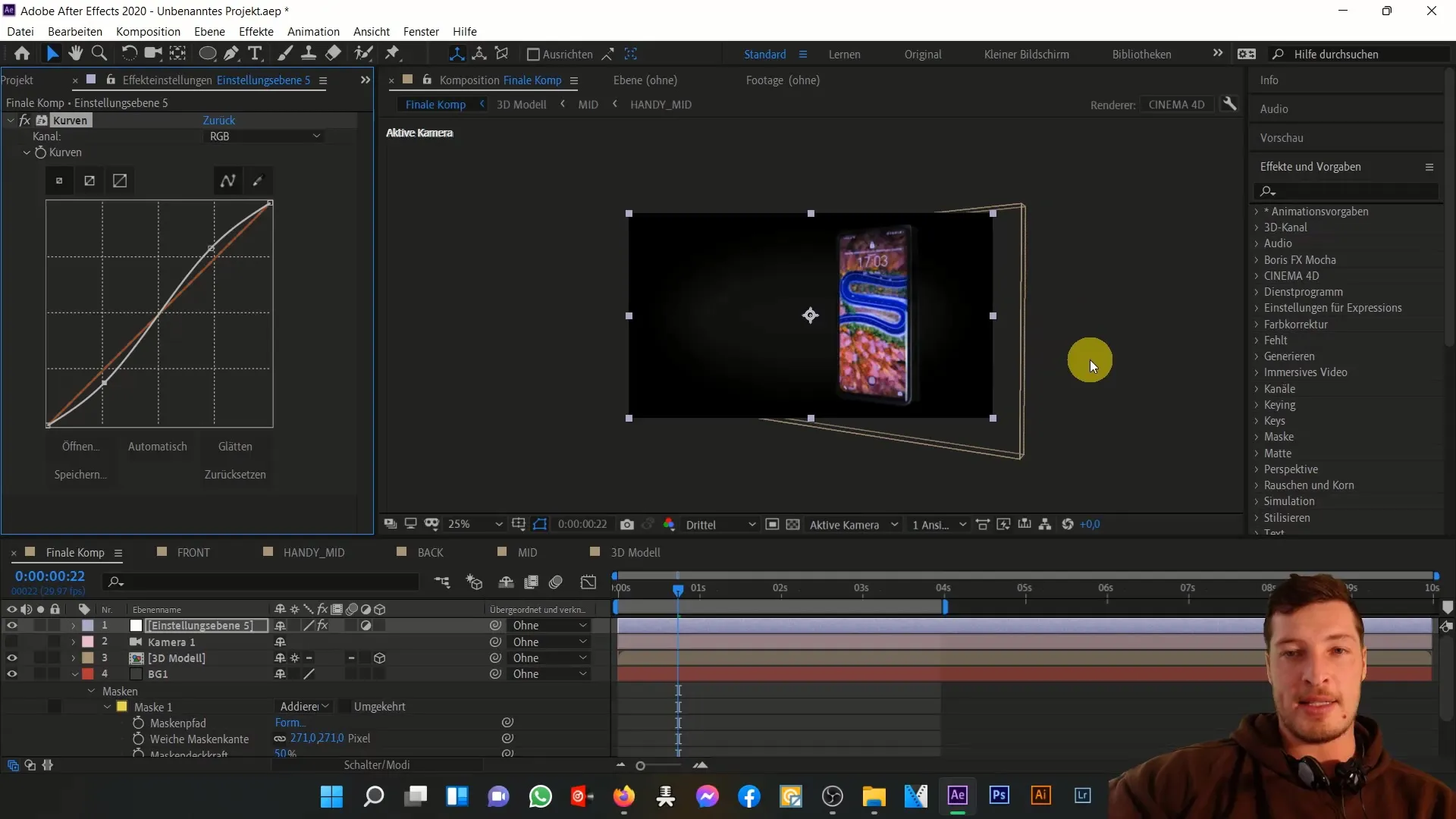
Môžete teraz naplniť obrazovku vlastným obsahom, čo projekt ešte viac obohatí. Týmto spôsobom využijete plný potenciál svojej 3D animácie mobilného telefónu.
Zhrnutie
V tomto návode ste sa naučili, ako animovať váš 3D model mobilného telefónu v aplikácii After Effects. Prešli sme rôznymi krokmi, od aktivácie kamery až po úpravu parametrov transformácie a farby. Výsledkom je dynamická a atraktívna animácia, ktorú môžete ďalej upravovať a naplniť vlastným obsahom.
Často kladené otázky
Ako môžem zmeniť perspektívu mojej kamery?Môžete aktivovať kameru vo 3D rovine a vyskúšať rôzne zobrazenia presúvaním kamery podľa potreby.
Ako zmením rozlíšenie mojej kompozície?Prejdite do nastavení kompozície a zmente nastavenie rozlíšenia na Full HD.
Ako animujem os Z?Aktivujte parametre transformácie a pracujte s otáčkou z-osi na prispôsobenie hĺbky.
Môžem pohybovať 3D telefónom aj inak?Áno, môžete prispôsobiť pohyby podľa vášho uváženia - buďte kreatívny!


